Creación de un proveedor de clústeres de alta disponibilidad para Azure Monitor para soluciones de SAP
En esta guía paso a paso aprenderá a crear un proveedor de clústeres de Pacemaker de alta disponibilidad para Azure Monitor para soluciones de SAP. Instalará el agente de alta disponibilidad y, a continuación, creará el proveedor para Azure Monitor para soluciones de SAP.
Requisitos previos
- Suscripción a Azure.
- Un recurso existente de Azure Monitor para soluciones de SAP. Para crear un recurso de Azure Monitor para soluciones de SAP, consulte el inicio rápido de Azure Portal o el inicio rápido de PowerShell.
Instalación de un agente de alta disponibilidad
Antes de agregar proveedores para clústeres de alta disponibilidad (Pacemaker), instale el agente adecuado para RHEL/SUSE en el entorno en cada uno de los nodos del clúster.
Para los clústeres basados en SUSE, instale ha_cluster_provider en cada nodo. Para más información, consulte la guía de instalación del exportador para clústeres de alta disponibilidad. Las versiones de SUSE compatibles incluyen SLES para SAP 12 SP3 y las versiones posteriores.
En el caso de los clústeres de Pacemaker basados en SUSE, siga estos pasos para instalar en cada uno de los nodos del clúster
Instalación de un exportador de clústeres de alta disponibilidad en SUSE
Instale los paquetes necesarios para el exportador de clústeres de Prometheus en el sistema.
sudo zypper install prometheus-ha_cluster_exporterHabilitación e inicio del exportador de clústeres de Prometheus como servicio
sudo systemctl start prometheus-ha_cluster_exportersudo systemctl enable prometheus-ha_cluster_exporterA continuación, los datos se recopilan en el sistema ha_cluster_exporter. Puede exportar los datos a través de la dirección URL
http://<ip address of the server>:9664/metrics. Para comprobar si las métricas se capturan a través de la dirección URL en el servidor donde está instalado el ha_cluster_exporter, ejecute el comando siguiente en el servidor.curl http://localhost:9664/metrics
En el caso de los clústeres basados en RHEL, instale el copiloto de rendimiento (PCP) y el subpaquete pcp-pmda-hacluster en cada nodo. Para obtener más información, consulte la guía de instalación del agente HACLUSTER de PCP. Las versiones de RHEL admitidas incluyen 8.2, 8.4 y versiones posteriores.
En el caso de los clústeres de Pacemaker basados en RHEL, siga estos pasos para instalar en cada uno de los nodos del clúster
Instalación de un exportador de clústeres de alta disponibilidad en RHEL
Instale los paquetes necesarios para PCP en el sistema.
sudo yum install pcp pcp-pmda-haclusterHabilite e inicie los servicios de recopilador de PCP necesarios.
sudo systemctl start pmcdsudo systemctl enable pmcdInstale y habilite el PMDA del clúster de alta disponibilidad. Reemplace
$PCP_PMDAS_DIRpor la ruta de acceso en las que está instaladohacluster. Use el comandofinden Linux para buscar la ruta de acceso de bits "hacluster". normalmente, hacluster estará en la ruta de acceso "/var/lib/pcp/pmdas". Ejemplo: cd /var/lib/pcp/pmdas/haclustercd $PCP_PMDAS_DIR/haclustersudo ./InstallHabilite e inicie el servicio
pmproxy.sudo systemctl start pmproxysudo systemctl enable pmproxyA continuación, PCP recopila los datos en el sistema. Puede exportar los datos mediante
pmproxycon la dirección URLhttp://<ipaddress of the serrver>:44322/metrics?names=ha_cluster. Para comprobar si las métricas se capturan a través de la dirección URL en el servidor donde está instalado el hacluster, ejecute el comando siguiente en el servidor.curl http://localhost:44322/metrics?names=ha_cluster
Requisitos previos para habilitar la comunicación segura
Para habilitar TLS 1.2 o superior, siga los pasos descritos en este artículo.
Creación de un proveedor para Azure Monitor for SAP solutions
Inicie sesión en Azure Portal.
Vaya al servicio Azure Monitor para soluciones de SAP.
Abra un recurso de Azure Monitor para soluciones de SAP.
En el menú del recurso, en Configuración, seleccione Proveedores.
Seleccione Agregar para agregar un proveedor nuevo.
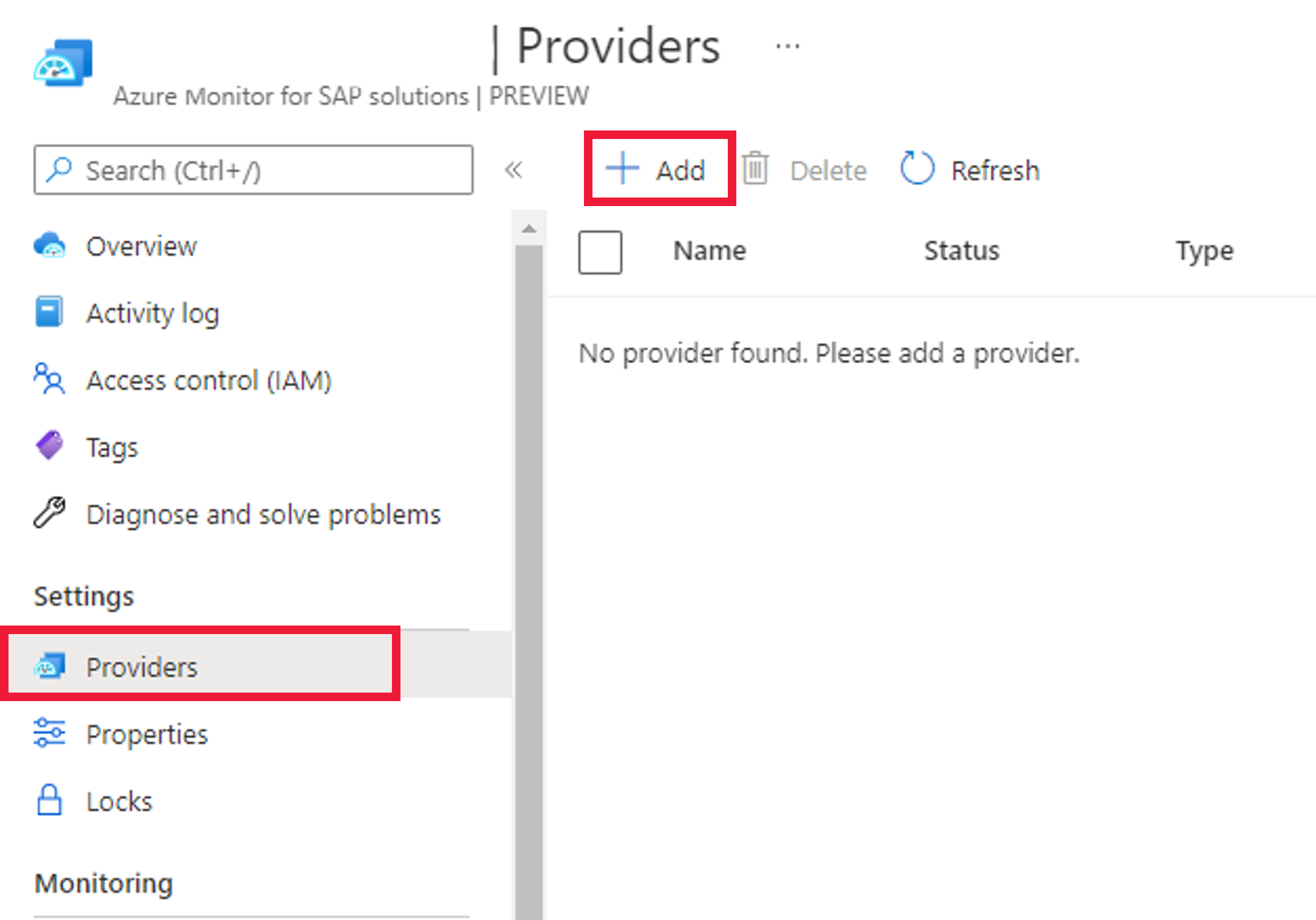
En Tipo, seleccione Clúster de alta disponibilidad (Pacemaker) .
(Opcional) Seleccione Habilitar comunicación segura y elija un tipo de certificado.
Configure los proveedores para cada nodo del clúster; para ello, escriba la dirección URL del punto de conexión en HA Cluster Exporter Endpoint.
Para los clústeres basados en SUSE, escriba
http://<IP-address>:9664/metrics.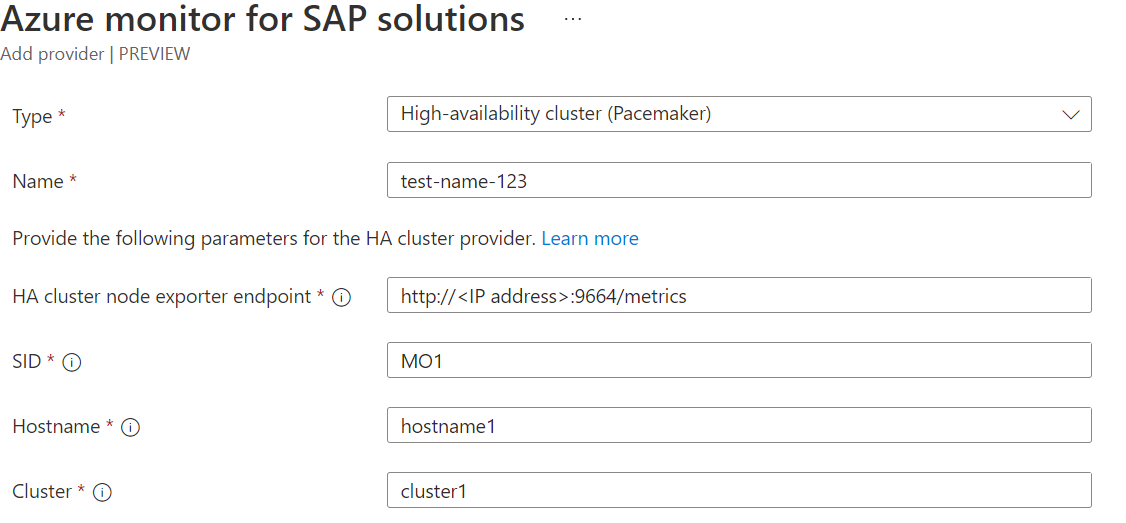
Para los clústeres basados en RHEL, escriba
http://<'IP address'>:44322/metrics?names=ha_cluster.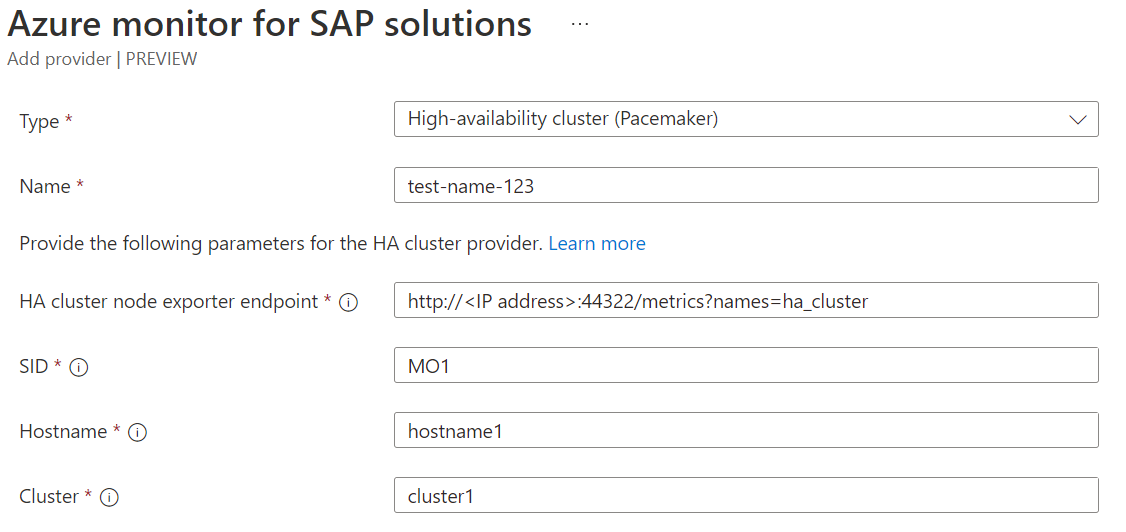
Escriba el SID: identificador del sistema SAP, nombre de host: nombre de host de SAP de la máquina virtual (el comando
hostname -spara los servidores basados en SUSE y RHEL proporcionará detalles de nombre de host). Clúster: proporcione cualquier nombre personalizado que sea fácil de identificar el clúster del sistema SAP; este nombre estará visible en el libro para las métricas (no es necesario que sea el nombre del clúster configurado en el servidor).Haga clic en "Iniciar prueba" en "Comprobación de requisitos previos (versión preliminar): esta prueba le ayudará a validar la conectividad de la subred de AMS al sistema de origen de SAP y ver si se encuentra algún error, que debe solucionarse antes de que se cree el proveedor; de lo contrario, se producirá un error en la creación del proveedor.
Seleccione Crear para terminar de crear el proveedor.
Cree un proveedor para cada uno de los servidores del clúster para poder ver las métricas en el libro. Por ejemplo: si el clúster tiene tres servidores configurados, cree tres proveedores para cada uno de los tres servidores con todos los pasos anteriores.
Solución de problemas
Use los siguientes pasos para solucionar errores comunes.
No se puede acceder al punto de conexión de Prometheus
Cuando se produce un error en la operación de validación de la configuración del proveedor y aparece el código PrometheusURLConnectionFailure:
Reinicie el agente exportador de clústeres de alta disponibilidad.
sudo systemctl start pmproxyVuelva a habilitar el agente exportador de clústeres de alta disponibilidad.
sudo systemctl enable pmproxyCompruebe que se puede acceder al punto de conexión de Prometheus desde la subred que usted proporcionó al crear el recurso de soluciones de Azure Monitor para SAP.
Pasos siguientes
Comentarios
Próximamente: A lo largo de 2024 iremos eliminando gradualmente GitHub Issues como mecanismo de comentarios sobre el contenido y lo sustituiremos por un nuevo sistema de comentarios. Para más información, vea: https://aka.ms/ContentUserFeedback.
Enviar y ver comentarios de